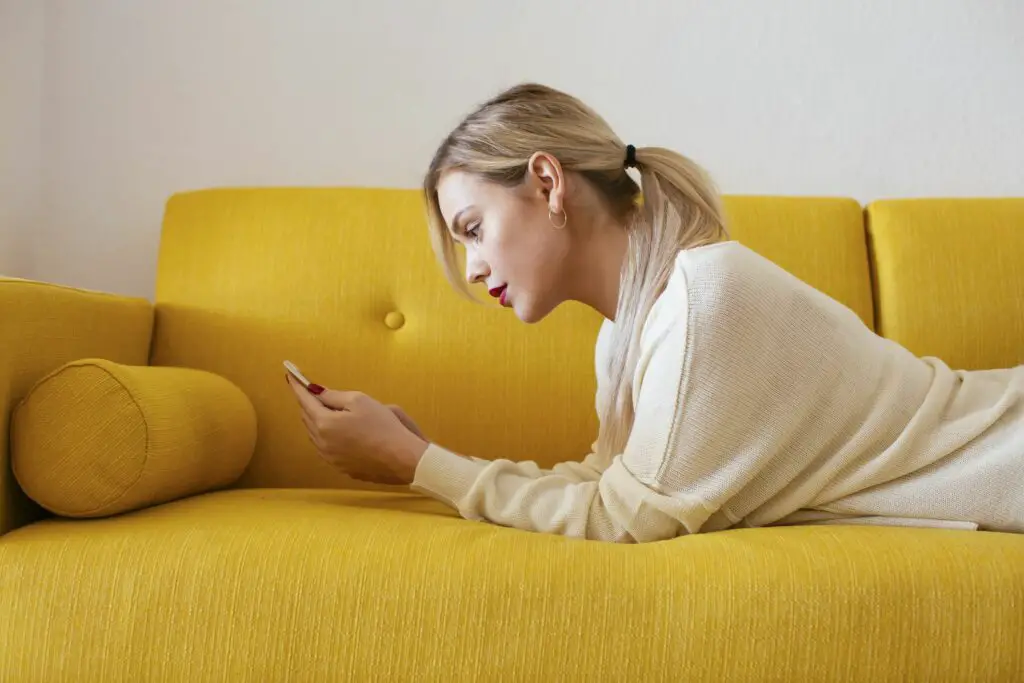
Med tanke på den relativt små storleken på iPhone- och iPad-skärmarna kan popup-fönster vara en rörig distraktion när du surfar på webben. Det är därför Safaris inbyggda popup-blockerare är en välkommen funktion i iOS. Som standard förhindrar dina iOS-enheter webbsidor från att öppna popup-fönster, men du kan stänga av popup-blockeraren på iPhone och iPad med bara några kranar.
Varför inaktivera popup-blockeraren på iPhone och iPad?
Popup-blockeraren i Safari är bra för det mesta, men det kommer alltid att finnas situationer där du tycker att det är viktigt att popup-fönster fungerar. Även om detta förmodligen är ett tecken på dålig webbdesign, är vissa webbsidor beroende av popup-fönster för att du ska få den information du behöver. Detta gäller särskilt vissa finansiella webbplatser som bank- och kreditkortswebbplatser, som ibland använder popup-fönster för att visa kontoutdrag, PDF-dokument och andra dokument. andra kan vara beroende av popup-fönster för att låta dig registrera dig för nyhetsbrev, få rabattkoder eller utföra andra tjänster. Vissa webbplatser som öppnar popup-fönster på skrivbordet fungerar faktiskt bra med mobila webbläsare, men om du stöter på problem med att använda en webbplats och inser att du behöver Safari för att tillåta popup-fönster kan du stänga av popup-blockeraren snabbt. Naturligtvis är det en bra idé att slå på popup-blockeraren igen när du är klar med popup-fönstret, annars kan andra webbplatser öppna popup-fönster utan ditt tillstånd. När allt kommer omkring är Apples popup-blockerare avsedd att göra din surfning mer bekväm.
Så här stänger du av popup-blockeraren på iPhone och iPad
Tyvärr kan du inte ange en lista över godkända webbplatser för vilka Safari kan stänga av popup-blockeraren efter behov; det är ett allt-eller-ingenting-förslag där popup-blockeraren antingen är på eller av helt. Så, om du behöver se en popup-fönster för en specifik webbplats, stäng av popup-blockeraren och slå sedan på den igen senare. Dessa steg fungerar exakt samma för både iPhone och iPad.
-
Gå till inställningar > Safari.
-
I avsnittet Allmänt trycker du på Blockera popup-fönster växla. Den blir vit för att indikera att den är avstängd.
-
Starta Safari app. Ändringarna kommer att ske omedelbart, och du bör kunna se popup-fönster på webbplatser som använder dem.